Điện thoại Samsung, đặc biệt là các mẫu ở phân khúc phổ thông và tầm trung, thường gặp phải vấn đề độ trễ màn trập (shutter lag) khi chụp ảnh. Tình trạng này khiến ảnh dễ bị mờ nhòe, đặc biệt khi chụp các đối tượng đang di chuyển, làm giảm trải nghiệm nhiếp ảnh của người dùng. Mặc dù đây là một hạn chế phổ biến, may mắn thay, có một số biện pháp bạn có thể áp dụng để giảm thiểu đáng kể vấn đề này, giúp camera điện thoại Samsung của bạn phản hồi nhanh hơn và chụp được những bức ảnh sắc nét hơn trong nhiều tình huống. Bài viết này sẽ cung cấp cho bạn những thủ thuật hữu ích để tối ưu hiệu suất chụp ảnh trên thiết bị Samsung.
7. Giải Phóng Bộ Nhớ và Đóng Ứng Dụng Chạy Ngầm
Ứng dụng camera là một trong những ứng dụng đòi hỏi nhiều tài nguyên nhất trên điện thoại của bạn. Để đảm bảo nó hoạt động trơn tru và hiệu quả, việc có đủ bộ nhớ trống là vô cùng quan trọng. Nếu phần lớn bộ nhớ đã bị chiếm dụng bởi các ứng dụng chạy nền và các tiến trình hệ thống khác, ứng dụng camera thường có xu hướng hoạt động không ổn định.
Thiếu bộ nhớ khả dụng sẽ dẫn đến quá trình xử lý hình ảnh chậm hơn, từ đó làm tăng độ trễ màn trập. Vì lý do này, việc giải phóng bộ nhớ trước khi sử dụng ứng dụng camera là một thói quen tốt. Để thực hiện, bạn hãy vào Cài đặt (Settings) > Chăm sóc thiết bị (Device care) > Bộ nhớ (Memory) và chọn Dọn dẹp ngay (Clean now).
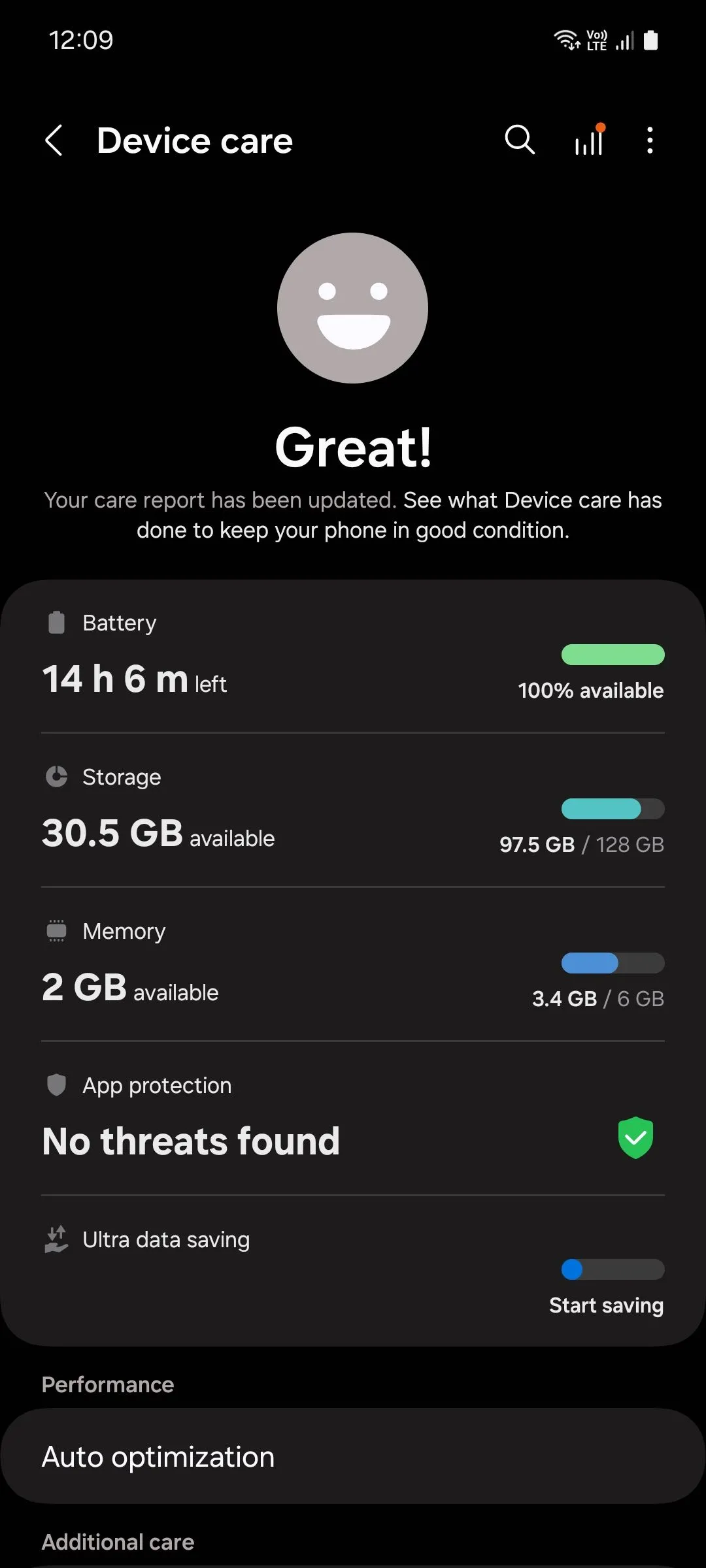 Giao diện Chăm sóc thiết bị Samsung, nơi người dùng có thể giải phóng bộ nhớ để cải thiện hiệu suất camera và giảm độ trễ màn trập.
Giao diện Chăm sóc thiết bị Samsung, nơi người dùng có thể giải phóng bộ nhớ để cải thiện hiệu suất camera và giảm độ trễ màn trập.
Bạn có thể nhận thấy một số ứng dụng liên tục tự khởi chạy và chạy nền ngay cả sau khi đã được xóa khỏi bộ nhớ, chiếm dụng sức mạnh xử lý. Để tránh tình trạng này, bạn có thể đưa chúng vào trạng thái ngủ sâu bằng cách truy cập Cài đặt (Settings) > Pin (Battery) > Giới hạn sử dụng nền (Background usage limits) > Ứng dụng ngủ sâu (Deep sleeping apps) và chọn các ứng dụng gây vấn đề. Biện pháp này giúp tối ưu hiệu suất tổng thể của điện thoại và khắc phục độ trễ màn trập camera Samsung.
6. Chủ Động Chạm Để Lấy Nét Đối Tượng
Hầu hết người dùng có thói quen chụp ảnh trên điện thoại bằng cách đơn giản là mở ứng dụng camera và nhấn nút chụp. Điều này tuy tiện lợi nhưng có thể làm tăng đáng kể độ trễ màn trập.
Nếu bạn không chạm vào đối tượng để lấy nét trước khi chụp, điện thoại của bạn sẽ mất thêm một hoặc hai giây để “đoán” đối tượng là gì, lấy nét vào đó và tự động điều chỉnh các cài đặt camera như ISO, tốc độ màn trập và cân bằng trắng cho phù hợp. Quá trình phỏng đoán này không phải lúc nào cũng chính xác, dẫn đến việc camera có thể lấy nét sai đối tượng.
Khi bạn chủ động chạm để lấy nét thủ công, camera sẽ biết chính xác đối tượng là gì và sẵn sàng chụp ngay lập tức. Bạn thậm chí có thể chạm vào biểu tượng ổ khóa trong khung ngắm để khóa các cài đặt camera hiện tại, đảm bảo chúng không bị thay đổi ngẫu nhiên trong khi bạn đang chụp, giúp giảm độ trễ màn trập và cho ra ảnh sắc nét hơn.
5. Giảm Độ Phân Giải Ảnh
Chụp ảnh ở độ phân giải cao sẽ tạo ra một tệp ảnh lớn hơn, cho phép bạn phóng to mà không làm mất quá nhiều chi tiết. Tuy nhiên, điều này cũng đòi hỏi điện thoại phải xử lý hình ảnh nhiều hơn và do đó mất nhiều thời gian hơn. Điều này đặc biệt đúng trên các thiết bị giá rẻ hoặc tầm trung vì bộ vi xử lý của chúng thường yếu hơn.
Việc chụp ảnh ở độ phân giải thấp hơn sẽ giảm thiểu thời gian xử lý và do đó giúp giảm độ trễ màn trập. Chọn độ phân giải thấp hơn rất được khuyến khích nếu bạn đang chụp vào ban đêm, vì chụp ở độ phân giải cao có xu hướng làm tăng nhiễu hạt hình ảnh trong môi trường thiếu sáng. Đây là một mẹo hiệu quả để cải thiện tốc độ chụp ảnh trên Samsung.
4. Điều Chỉnh Tốc Độ Màn Trập Với Chế Độ Pro
Chế độ Pro trên camera Samsung cung cấp quyền kiểm soát chi tiết đối với các cài đặt máy ảnh. Bằng cách tăng thủ công tốc độ màn trập, bạn có thể giảm đáng kể độ trễ khi chụp ảnh. Tuy nhiên, cần lưu ý rằng việc giảm tốc độ màn trập quá nhiều có thể làm tối ảnh, vì vậy bạn có thể phải điều chỉnh ISO tương ứng để đạt được kết quả tối ưu.
Để sử dụng Chế độ Pro, hãy vuốt trên hàng chế độ camera và chuyển đến tab Thêm (More). Tại đây, kéo ô có tên Pro, đặt nó cùng với các chế độ camera khác và nhấn Lưu (Save). Trong Chế độ Pro, bạn hãy sử dụng thanh trượt để điều chỉnh tốc độ màn trập một cách thủ công.
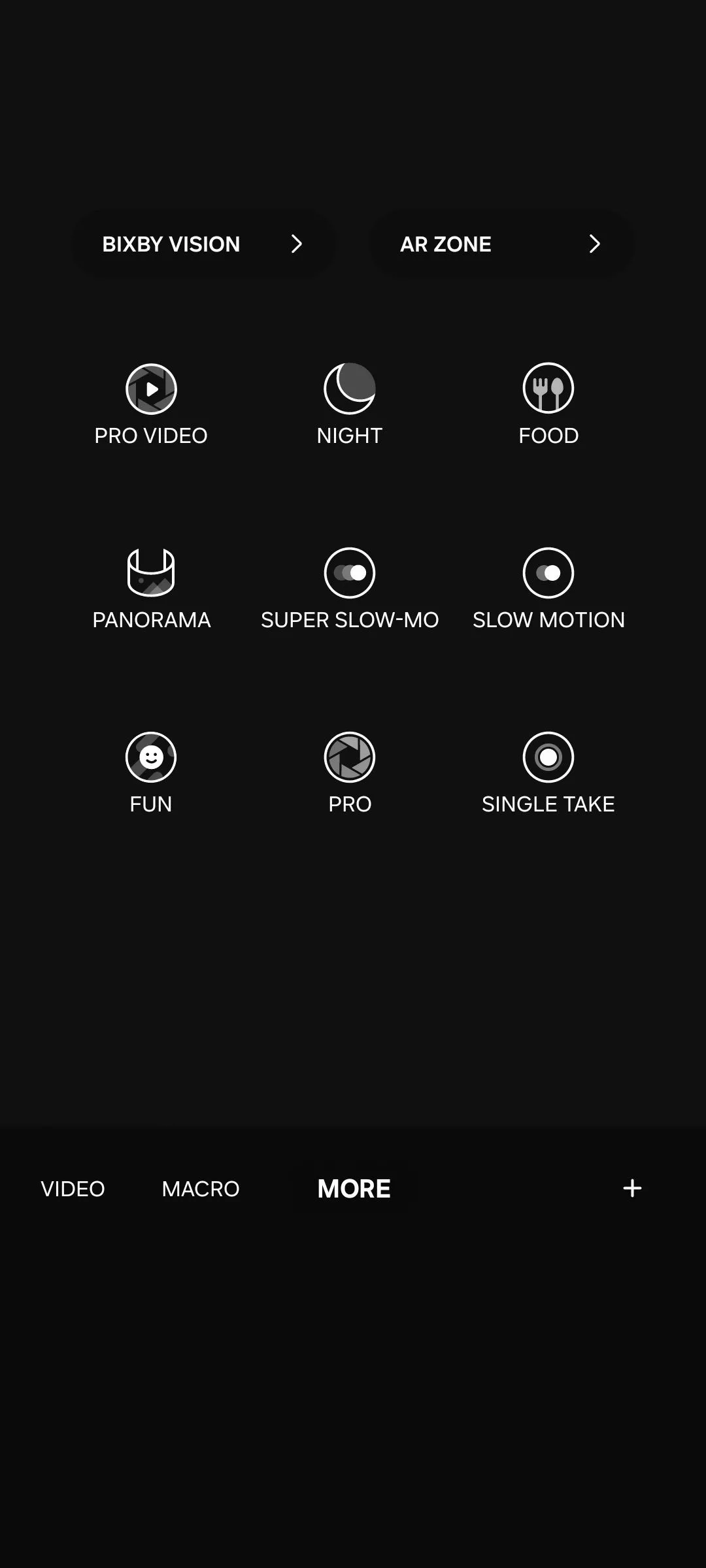 Các chế độ chụp ảnh đa dạng trên điện thoại Samsung, bao gồm Chế độ Pro để tinh chỉnh cài đặt camera.
Các chế độ chụp ảnh đa dạng trên điện thoại Samsung, bao gồm Chế độ Pro để tinh chỉnh cài đặt camera.
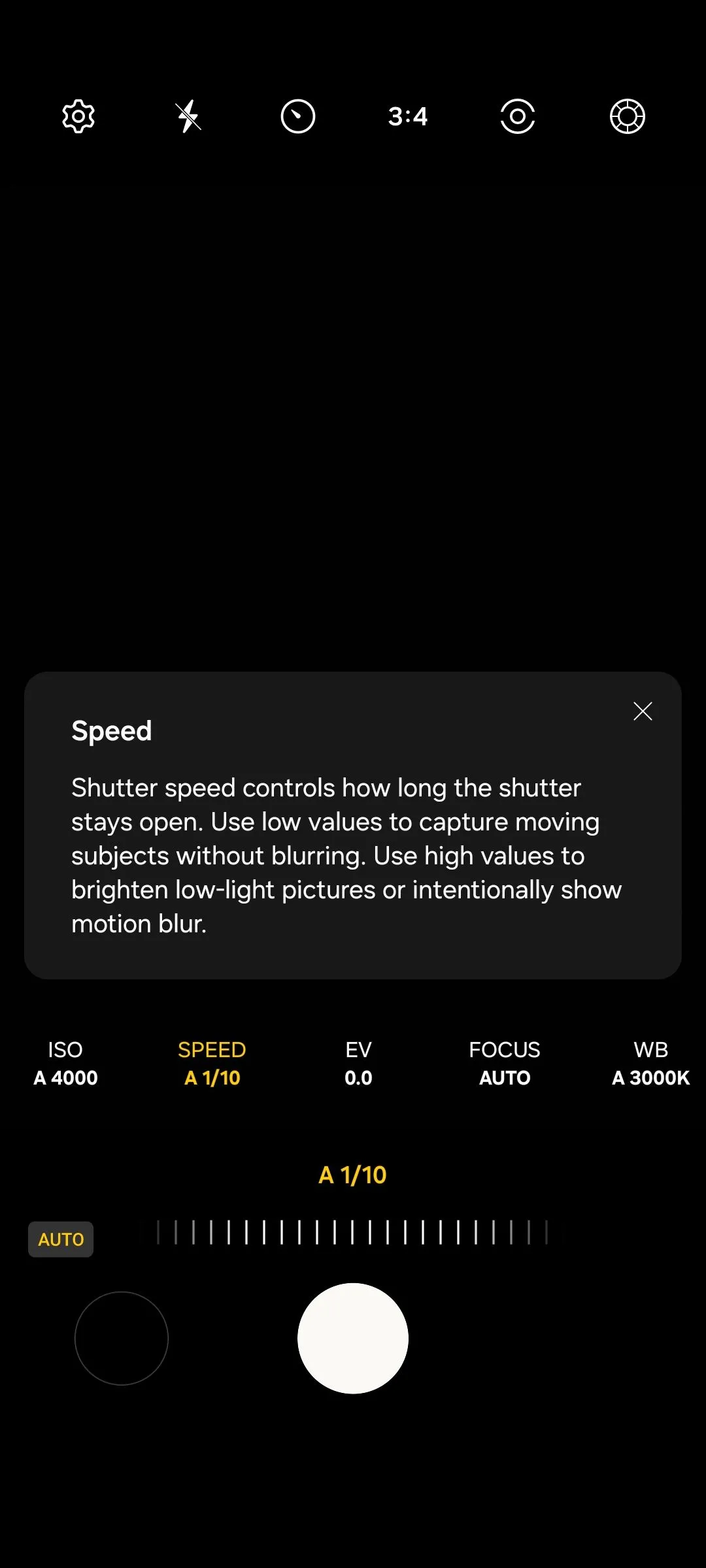 Màn hình Chế độ Pro của camera Samsung hiển thị tùy chỉnh tốc độ màn trập giúp kiểm soát ánh sáng và giảm độ trễ.
Màn hình Chế độ Pro của camera Samsung hiển thị tùy chỉnh tốc độ màn trập giúp kiểm soát ánh sáng và giảm độ trễ.
Không nên tăng tốc độ màn trập nếu bạn đang chụp trong môi trường tối, bởi vì việc đóng màn trập quá sớm sẽ khiến điện thoại không thể thu đủ ánh sáng, dẫn đến ảnh bị nhiễu hạt (grainy). Nếu bạn đang chụp phong cảnh vào ban ngày hoặc các đối tượng trong một căn phòng đủ ánh sáng, bạn có thể thử nghiệm với tốc độ màn trập để đạt hiệu quả tối ưu, giúp khắc phục độ trễ màn trập camera Samsung.
3. Cân Nhắc Sử Dụng Tính Năng Chụp Liên Tục (Burst Shot)
Nếu bạn đang chụp các đối tượng đang di chuyển, hãy sử dụng tính năng Chụp liên tục (Burst Shot) để đảm bảo bạn không bỏ lỡ khoảnh khắc quan trọng. Đây là một cài đặt camera mà điện thoại của bạn sẽ chụp nhiều ảnh liên tiếp trong thời gian ngắn, giúp bạn có nhiều khả năng bắt được khoảnh khắc chính xác mà không cần phải căn thời gian quá hoàn hảo.
Để thực hiện, hãy mở ứng dụng camera, vào Cài đặt (Settings), chạm vào Vuốt nút chụp để (Swipe Shutter button to) và chọn Chụp liên tục (Take burst shot). Bây giờ, hãy trượt nút chụp xuống để bắt đầu chụp liên tục. Các bức ảnh được chụp ở chế độ chụp liên tục sẽ được tổ chức dưới một ô duy nhất trong thư viện, giúp thư viện của bạn không bị lộn xộn, là một mẹo hay để giảm độ trễ màn trập trên Samsung.
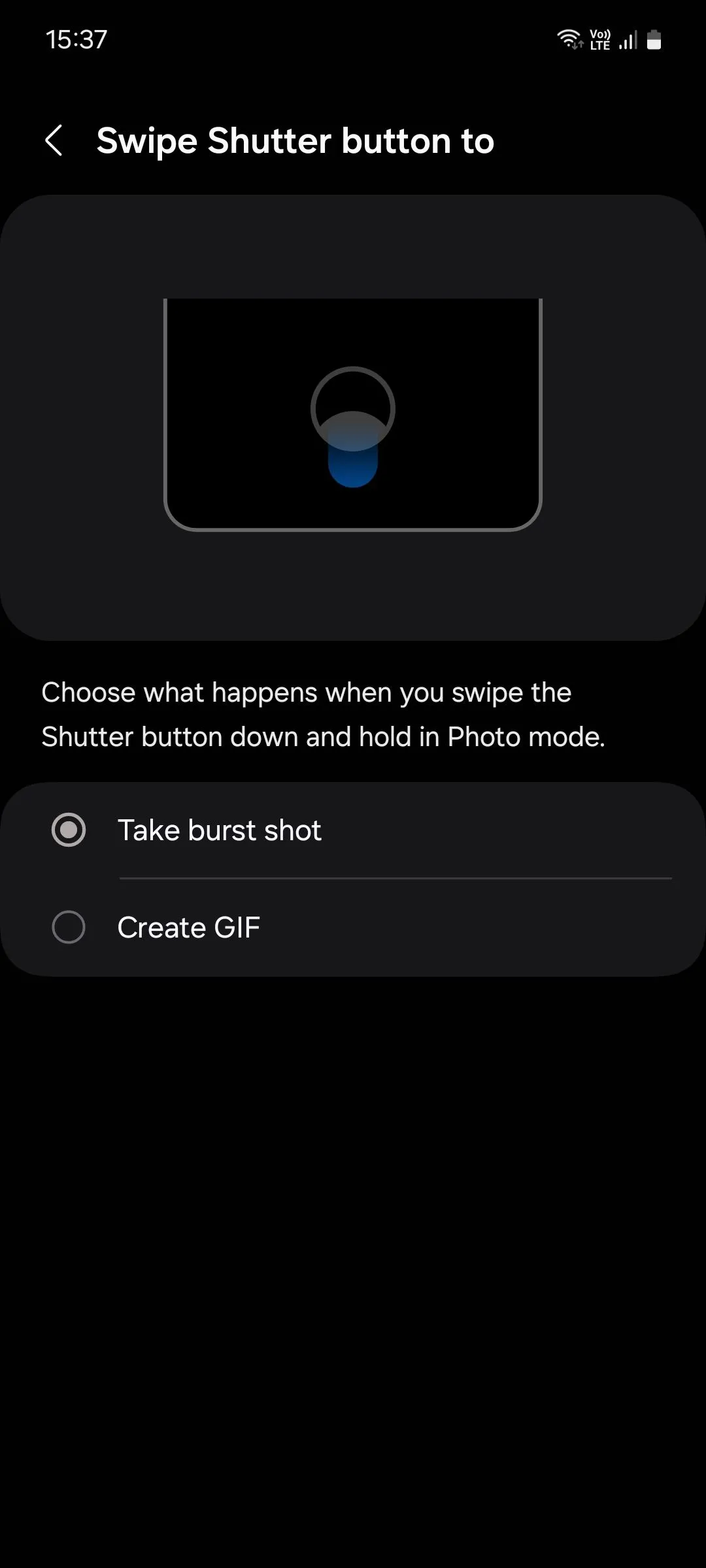 Cài đặt nút chụp trong ứng dụng camera Samsung cho phép thiết lập chụp liên tục (burst shot) để không bỏ lỡ khoảnh khắc.
Cài đặt nút chụp trong ứng dụng camera Samsung cho phép thiết lập chụp liên tục (burst shot) để không bỏ lỡ khoảnh khắc.
Chế độ chụp liên tục không được hỗ trợ trong điều kiện ánh sáng yếu, vì vậy hãy đảm bảo có đủ ánh sáng môi trường nếu bạn chọn sử dụng tính năng này.
2. Tắt Auto HDR, Tối Ưu Hóa Cảnh và Bộ Lọc
Việc áp dụng bộ lọc, bật Auto HDR (Dải động cao tự động) và sử dụng các tính năng camera Samsung như Tối ưu hóa cảnh (Scene Optimizer) cũng làm tăng thêm khối lượng công việc cho quá trình xử lý hình ảnh và có thể cản trở khả năng chụp liên tục của bạn. Do đó, hãy thử tắt chúng từ cài đặt camera để giảm độ trễ màn trập.
Auto HDR hoạt động bằng cách chụp nhiều ảnh ở các mức phơi sáng khác nhau và kết hợp chúng để tạo ra một hình ảnh duy nhất với nhiều chi tiết hơn. Mặc dù hữu ích, quá trình này mất thời gian và đôi khi thậm chí có thể làm cho bức ảnh của bạn trông không tự nhiên.
Tối ưu hóa cảnh nhận diện những gì bạn đang nhìn và tăng cường màu sắc và độ tương phản tương ứng, nhưng kết quả của nó không phải lúc nào cũng tốt hơn một cách khách quan. Các bộ lọc có thể được áp dụng sau khi bạn đã chụp ảnh trong ứng dụng Samsung Gallery hoặc thông qua các ứng dụng chỉnh sửa ảnh của bên thứ ba.
1. Sử Dụng Module Camera Assistant Trong Good Lock
Bộ tùy chỉnh của Samsung, Good Lock, chứa tất cả các loại module giúp bạn tận dụng tối đa thiết bị của mình. Một trong những module này là Camera Assistant, và nó bao gồm một tính năng chuyên dụng để giảm độ trễ màn trập, được gọi là Quick Tap Shutter (Chụp nhanh bằng cách chạm).
Theo mặc định, camera chỉ chụp ảnh khi bạn nhả nút chụp. Nhưng với Quick Tap Shutter được bật, ảnh sẽ được chụp ngay khi bạn chạm vào nút. Đây là một thay đổi nhỏ nhưng có thể rất hữu ích khi chụp những khoảnh khắc diễn ra trong tích tắc, giúp bạn khắc phục độ trễ màn trập camera Samsung một cách hiệu quả.
Vì đây là một ứng dụng độc quyền của Samsung, bạn chỉ có thể tải xuống ứng dụng Camera Assistant từ Galaxy Store, không phải Google Play Store. Sau khi cài đặt, hãy khởi chạy ứng dụng camera, vào Cài đặt (Settings) > Camera Assistant, và bật công tắc Quick Tap Shutter.
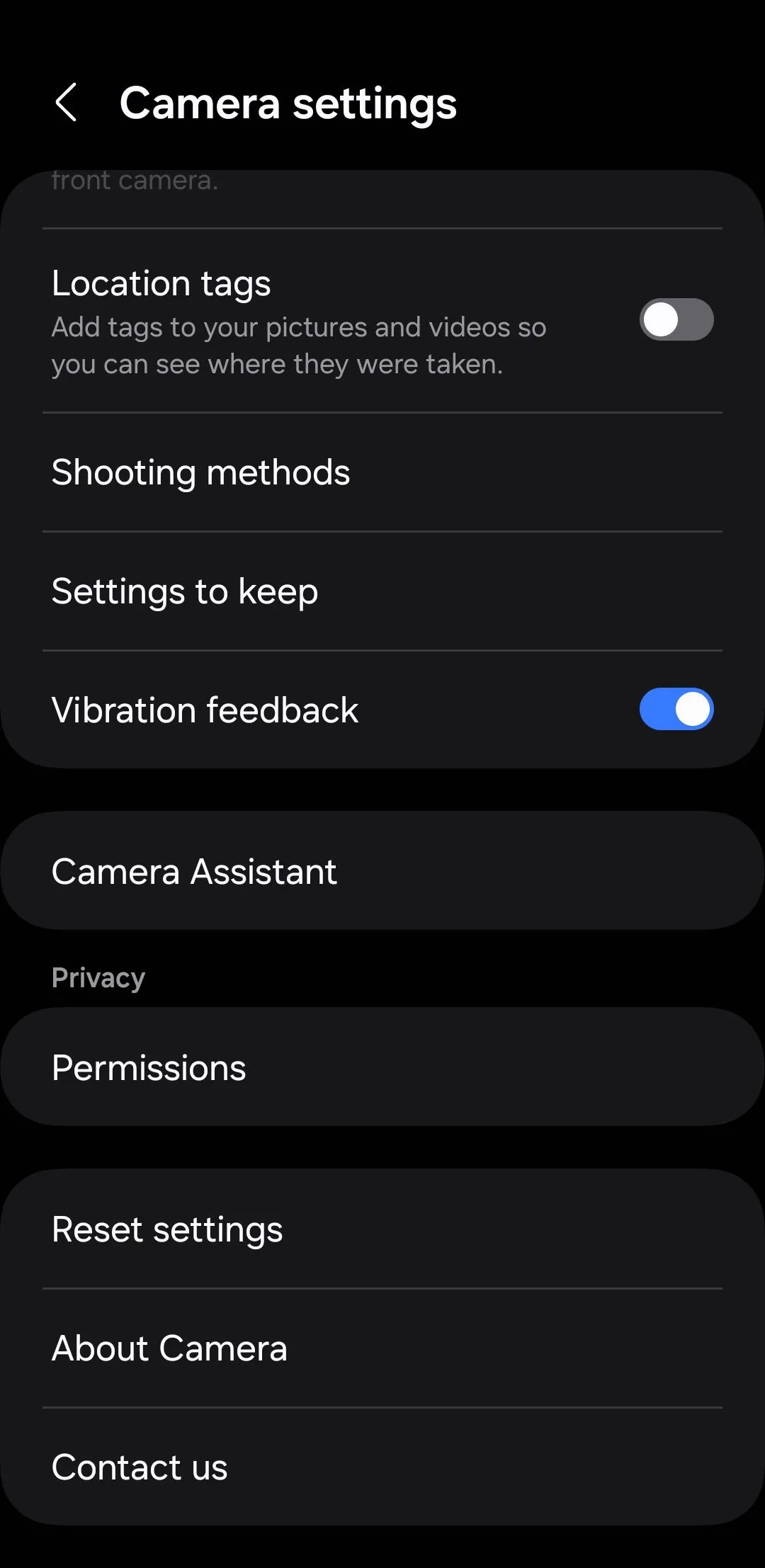 Giao diện cài đặt camera trên điện thoại Samsung, nơi có thể tìm thấy tùy chọn Camera Assistant để kích hoạt tính năng Quick Tap Shutter.
Giao diện cài đặt camera trên điện thoại Samsung, nơi có thể tìm thấy tùy chọn Camera Assistant để kích hoạt tính năng Quick Tap Shutter.
Kết Luận
Mặc dù độ trễ màn trập là một vấn đề cố hữu trên một số dòng điện thoại Samsung, đặc biệt là các thiết bị tầm trung, việc áp dụng đồng thời các mẹo và thủ thuật được trình bày ở trên có thể mang lại những cải thiện đáng kể. Từ việc tối ưu hóa bộ nhớ, chủ động lấy nét, điều chỉnh độ phân giải, cho đến việc khai thác các tính năng nâng cao trong Chế độ Pro và Camera Assistant, mỗi bước đều góp phần giúp bạn kiểm soát tốt hơn trải nghiệm chụp ảnh của mình.
Hãy nhớ rằng, đừng kỳ vọng thiết bị Samsung của bạn sẽ đạt được sự mượt mà như iPhone ngay lập tức. Các mẹo này giúp tối ưu hóa hệ thống camera trong giới hạn phần cứng hiện có. Bằng cách kết hợp linh hoạt các phương pháp này, bạn sẽ nhận thấy camera Samsung của mình phản ứng nhanh hơn, giúp bạn bắt trọn mọi khoảnh khắc quan trọng một cách dễ dàng hơn. Hãy thử áp dụng và chia sẻ trải nghiệm cải thiện tốc độ chụp ảnh trên Samsung của bạn trong phần bình luận bên dưới!


